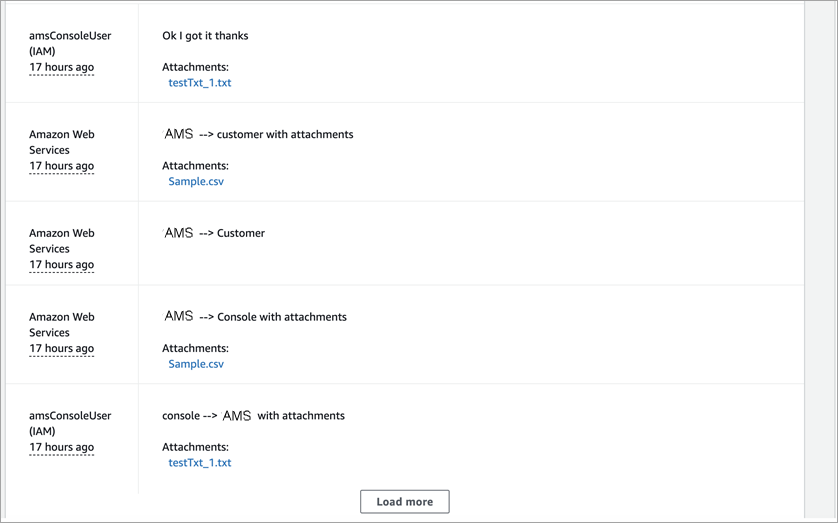Le traduzioni sono generate tramite traduzione automatica. In caso di conflitto tra il contenuto di una traduzione e la versione originale in Inglese, quest'ultima prevarrà.
Usa la console AMS con RFCs
La console AMS offre funzionalità che ti aiutano a creare e inviare RFCs con successo.
Usa la pagina RFC List (Console)
La pagina con l'RFCselenco delle console AMS offre le seguenti opzioni:
Ricerca RFC avanzata tramite un filtro. Per informazioni, consulta Trova RFCs.
Ricerca dell'ultima volta che la RFC è stata modificata. Questo valore rappresenta l'ultima volta che lo stato RFC è stato modificato.
Visualizzazione dei dettagli RFC con l'oggetto RFC. Scegliendo questo link si apre la pagina dei dettagli di quella RFC.
Visualizzazione dello stato RFC. Per informazioni, consultare, Comprendi i codici di stato RFC
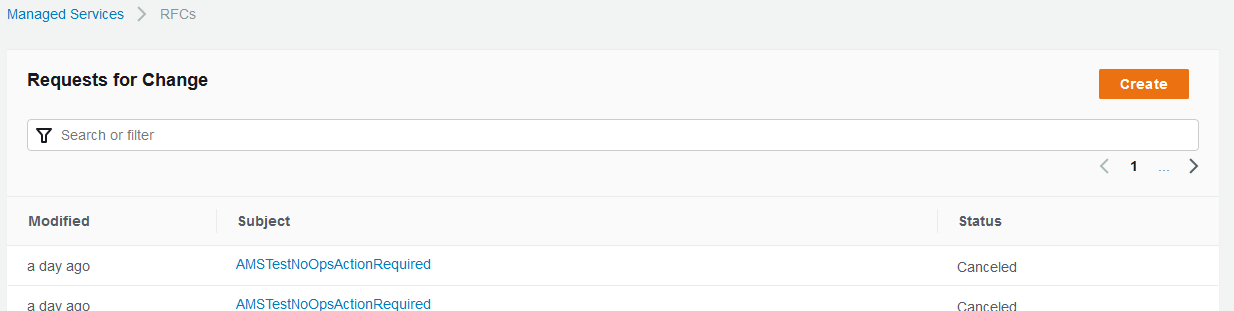
Usa la creazione rapida RFC (console)
Usa la creazione rapida di schede RFC o la tabella degli elenchi oppure scegli i tipi di modifica in RFCs base alla classificazione.
Per ulteriori informazioni, consulta Crea un RFC.
Aggiungi corrispondenza e allegati RFC (console)
È possibile aggiungere corrispondenza a una RFC dopo che è stata inviata e prima dell'approvazione, ad esempio mentre è nello stato "». PendingApproval Dopo l'approvazione di una RFC (nello stato «Programmato» o "InProgress«), la corrispondenza non può essere aggiunta, poiché potrebbe essere interpretata come una modifica alla richiesta. Una volta completata una RFC (nello stato «Annullato», «Rifiutato», «Successo» o «Errore»), la corrispondenza viene nuovamente abilitata, anche se la corrispondenza viene disattivata quando una RFC viene chiusa per più di 30 giorni.
Nota
Ogni corrispondenza è limitata a 5.000 caratteri.
Limitazioni per gli allegati:
Solo tre allegati per corrispondenza.
Limite di cinquanta allegati per RFC.
Ogni allegato deve avere una dimensione inferiore a 5 MB.
Sono accettati solo file di testo come testo in chiaro (
.txt), valori separati da virgole (.csv), JSON () o YAML (.json)..yamlNel caso del formato YAML, il file deve essere allegato utilizzando l'estensione del file..yamlNota
I file di testo con contenuto XML sono proibiti. Se hai contenuti XML da condividere con AMS, utilizza una richiesta di servizio.
I nomi dei file sono limitati a 255 caratteri, con solo numeri, lettere, spazi, trattini (-), caratteri di sottolineatura (_) e punti (.).
L'aggiornamento e l'eliminazione degli allegati su un RFC non sono attualmente supportati.
Per aggiungere corrispondenza e allegati a una RFC, procedi nel seguente modo:
Nella console AMS, nella pagina dei dettagli RFC di una RFC, trova la sezione Corrispondenza in fondo alla pagina.
Prima di qualsiasi corrispondenza:
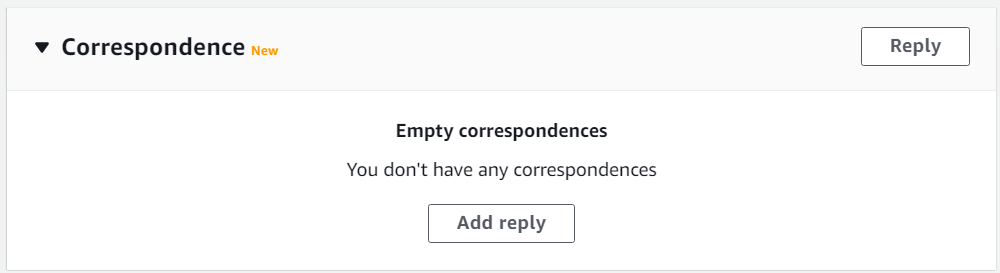
Dopo un po' di corrispondenza:
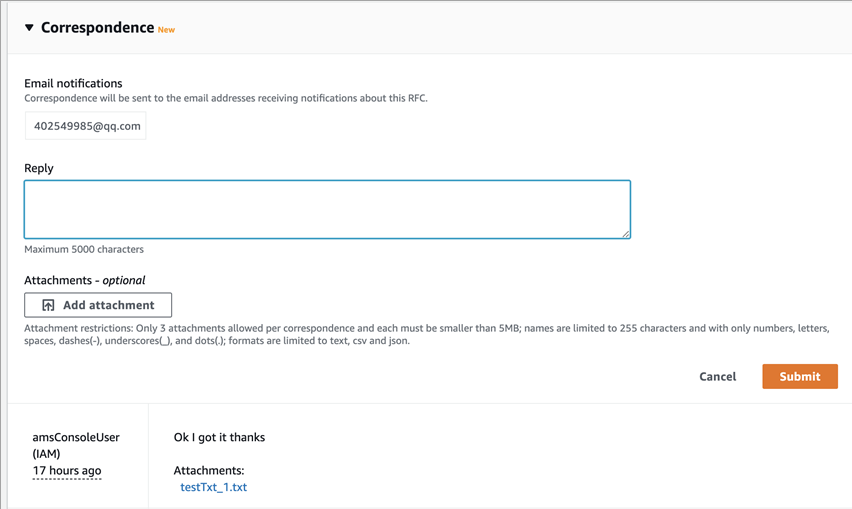
-
Per aggiungere una nuova corrispondenza, digita il messaggio nella casella di testo Rispondi. Per allegare file relativi alla corrispondenza, scegli Aggiungi allegato, quindi scegli i file che desideri.
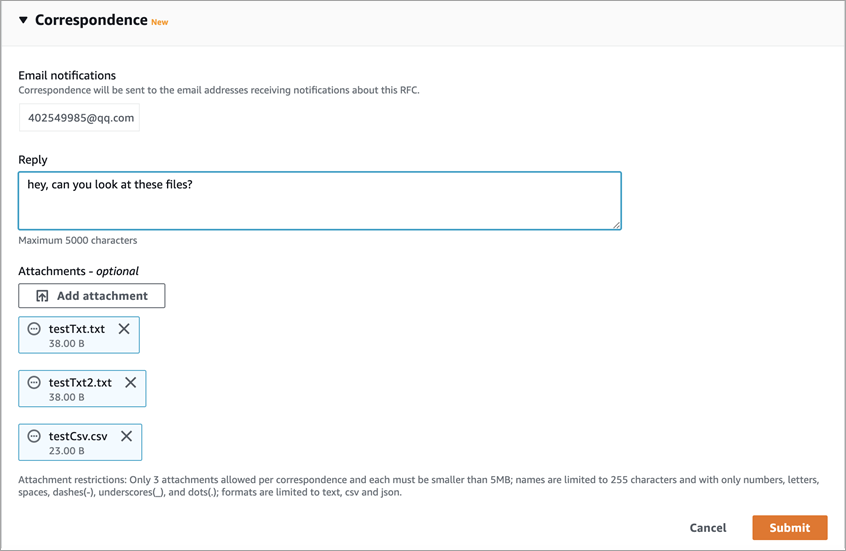
-
Quando hai finito, scegli Invia.
La nuova corrispondenza, insieme ai collegamenti ai file allegati, viene visualizzata nell'elenco delle corrispondenze nella pagina dei dettagli RFC.